正常安装autocad2013及2014后启动程序显示“应用程序无法正常启动(0xc000007b)错误的解决方法”
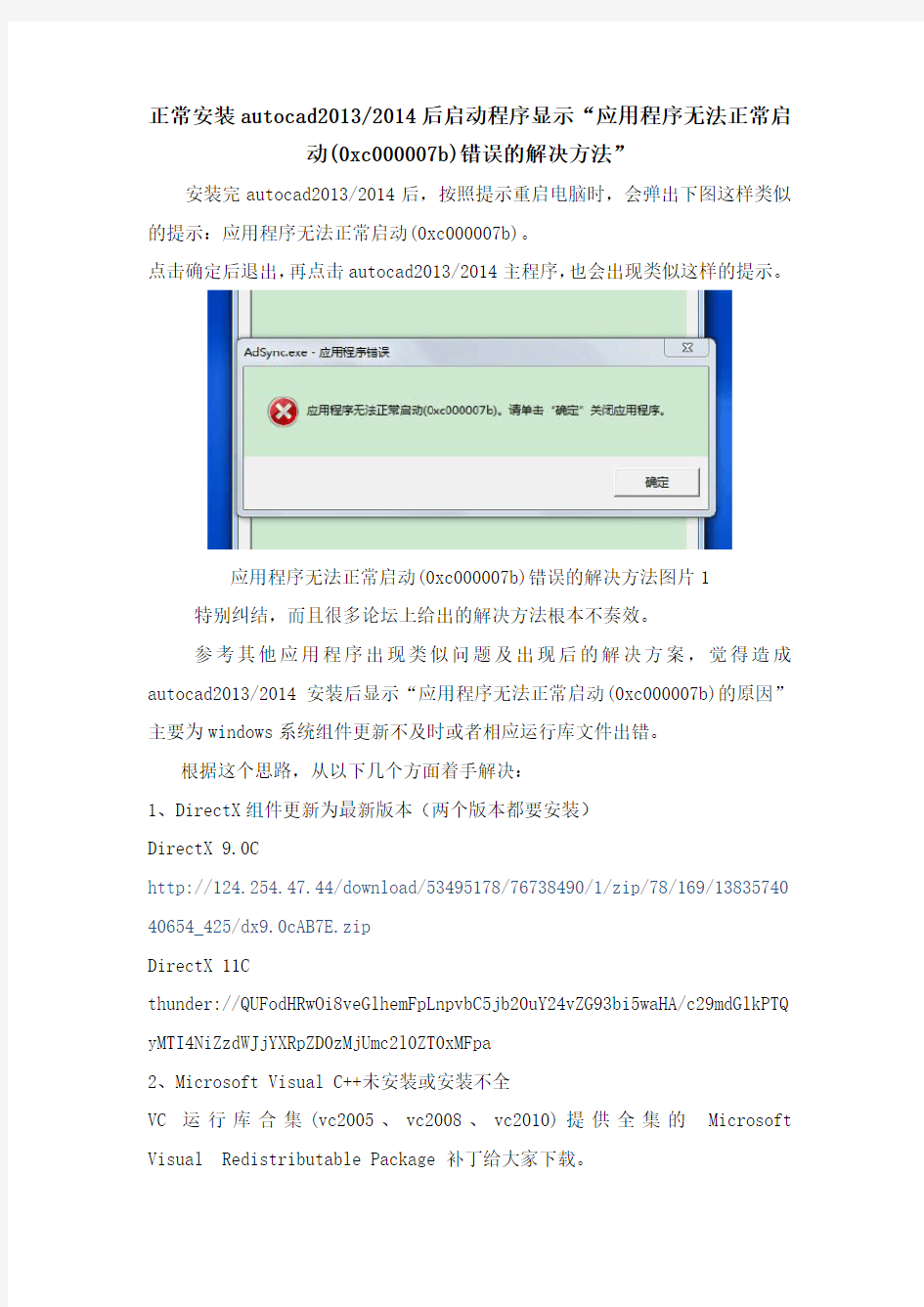
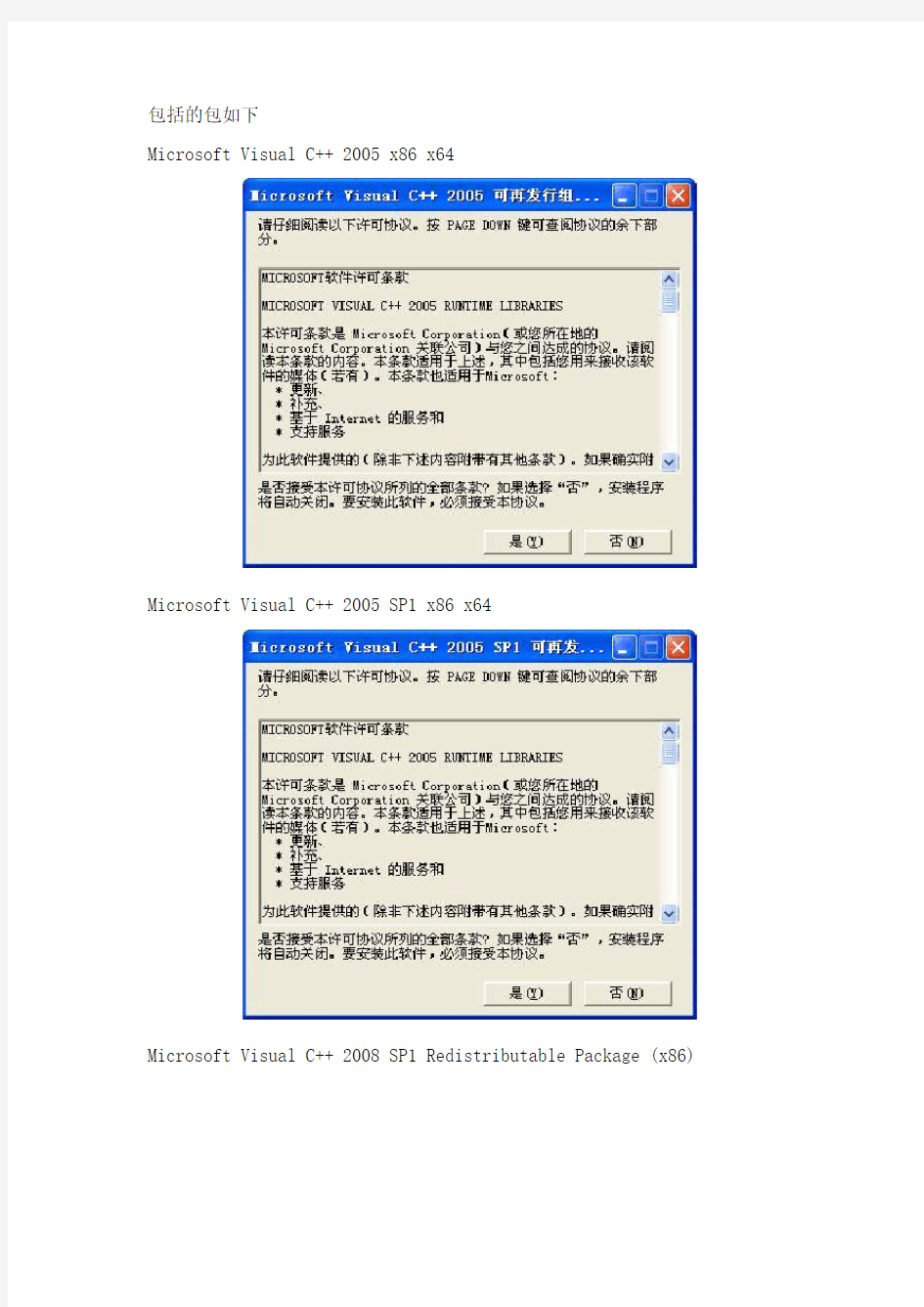
正常安装autocad2013/2014后启动程序显示“应用程序无法正常启
动(0xc000007b)错误的解决方法”
安装完autocad2013/2014后,按照提示重启电脑时,会弹出下图这样类似的提示:应用程序无法正常启动(0xc000007b)。
点击确定后退出,再点击autocad2013/2014主程序,也会出现类似这样的提示。
应用程序无法正常启动(0xc000007b)错误的解决方法图片1 特别纠结,而且很多论坛上给出的解决方法根本不奏效。
参考其他应用程序出现类似问题及出现后的解决方案,觉得造成autocad2013/2014安装后显示“应用程序无法正常启动(0xc000007b)的原因”主要为windows系统组件更新不及时或者相应运行库文件出错。
根据这个思路,从以下几个方面着手解决:
1、DirectX组件更新为最新版本(两个版本都要安装)
DirectX 9.0C
http://124.254.47.44/download/53495178/76738490/1/zip/78/169/13835740 40654_425/dx9.0cAB7E.zip
DirectX 11C
thunder://QUFodHRwOi8veGlhemFpLnpvbC5jb20uY24vZG93bi5waHA/c29mdGlkPTQ yMTI4NiZzdWJjYXRpZD0zMjUmc2l0ZT0xMFpa
2、Microsoft Visual C++未安装或安装不全
VC运行库合集(vc2005、vc2008、vc2010)提供全集的Microsoft Visual Redistributable Package 补丁给大家下载。
包括的包如下
Microsoft Visual C++ 2005 x86 x64
Microsoft Visual C++ 2005 SP1 x86 x64
Microsoft Visual C++ 2008 SP1 Redistributable Package (x86)
Microsoft Visual C++ 2010 可再发行组件包 (x86)
https://www.360docs.net/doc/8918044338.html,/soft12/vcyuxinkudq.zip 3、.net没有安装或为安装最近版本
Microsoft .NET Framework 4(独立安装程序)
Microsoft .NET Framework 4
可再发行组件包将安装 .NET Framework 运行时和关联文件(这些文件是运行和开发面向 .NET Framework 4 的应用程序所必需的)。
https://www.360docs.net/doc/8918044338.html,/download/9/5/A/95A9616B-7A37-4AF6-BC36-D6EA96C8DAAE/dotNetFx40_Full_x86_x64.exe
最后提供大家一个小工具,
DirectX修复工具 3.0 增强版,非常好用,如果用了以上方法还不行的话,试试这个吧。
http://219.239.26.4/download/52010079/75198344/1/zip/216/198/13803866 23704_454/DirectX_Repair-v3.0.zip
常见软件故障及处理方法
常见软件故障及处理方法(转载) 软件故障的原因 软件发生故障的原因有几个,丢失文件、文件版本不匹配、内存冲突、内存耗尽,具体的情况不同,也许只因为运行了一个特定的软件,也许很严重,类似于一个的系统级故障。 为了避免这种错误的出现,我们可以仔细研究一下每种情况发生的原因,看看怎样检测和避免。 丢失文件: 你每次启动计算机和运行程序的时候,都会牵扯到上百个文件,绝大多数文件是一些虚拟驱动程序vir tual device drivers (VxD),和应用程序非常依赖的动态链接库dynamic link library (DLL)。VXD允许多个应用程序同时访问同一个硬件并保证不会引起冲突,DLL则是一些独立于程序、单独以文件形式保存的可执行子程序,它们只有在需要的时候才会调入内存,可以更有效地使用内存。当这两类文件被删除或者损坏了,依赖于它们的设备和文件就不能正常工作。 要检测一个丢失的启动文件,可以在启动PC的时候观察屏幕,丢失的文件会显示一个“不能找到某个设备文件”的信息和该文件的文件名、位置,你会被要求按键继续启动进程。 造成类似这种启动错误信息的绝大多数原因是没有正确使用卸载软件。如果你有一个在WINDOWS启动后自动运行的程序如Norton Utilities、 Nuts and Bolts等,你希望卸载它们,应该使用程序自带的“卸载”选项,一般在“开始”菜单的“程序”文件夹中该文件的选项里会有,或者使用“控制面板”的“添加/卸载”选项。如果你直接删除了这个文件夹,在下次启动后就可能会出现上面的错误提示。其原因是W INDOWS找不到相应的文件来匹配启动命令,而这个命令实际上是在软件第一次安装时就已经置入到注册表中了。你可能需要重新安装这个软件,也许丢失的文件没有备份,但是至少你知道了是什么文件受到影响和它们来自哪里。 对文件夹和文件重新命名也会出现问题,在软件安装前就应该决定好这个新文件所在文件夹的名字。 如果你删除或者重命名了一个在“开始”菜单中运行的文件夹或者文件,你会得到另外一个错误信息,在屏幕上会出现一个对话框,提示“无效的启动程序”并显示文件名,但是没有文件的位置。如果桌面或者“开始”菜单中的快捷键指向了一个被删除的文件和文件夹,你会得到一个类似的“丢失快捷键”的提示。 丢失的文件可能被保存在一个单独的文件中,或是在被几个出品厂家相同的应用程序共享的文件夹中,例如文件夹\SYMANTEC就被Norton Utilities、Norton Antivirus和其他一些 Symantec 出品的软件共享,而对于\WINDOWS\SYSTEM来说,其中的文件被所有的程序共享。你最好搜索原来的光盘和软盘,重新安装被损坏的程序。 文件版本不匹配: 绝大多数的WIN 9X用户都会不时地向系统中安装各种不同的软件,包括WINDOWS的各种补丁例如Y2K,或者将WIN 95 升级到WIN 98,这其中的每一步操作都需要向系统拷贝新文件或者更换现存的文件。每当这个时候,就可能出现新软件不能与现存软件兼容的问题。 因为在安装新软件和WINDOWS升级的时候,拷贝到系统中的大多是DLL文件,而DLL不能与现存软件“合作”是产生大多数非法操作的主要原因,即使会快速关闭被影响的程序,你也没有额外的时间来保存尚未完成的工作。 WINDOWS的基本设计使得上述DLL错误频频发生。和其他版本不同,WIN 95允许多个文件共享\WINDO WS\SYSTEM文件夹的所有文件,例如可以有多个文件使用同一个Whatnot.dll,而不幸的是,同一个DLL文件的不同版本可能分别支持不同的软件,很多软件都坚持安装适合它自己的Whatnot.dll版本来代替以前的,但是新版本一定可以和其他软件“合作愉快”吗?如果你运行了一个需要原来版本的DLL的程序,就会出现“非法操作”的提示。 在安装新软件之前,先备份\WINDOWS\SYSTEM 文件夹的内容,可以将DLL错误出现的几率降低,既然
手机程序安装不上提示应用程序未安装怎么办
手机程序安装不上提示应用程序未安装怎么办 安卓手机系统的应用繁多,丰富人们使用体验的同时,有时候还会出现种种问题,比如安装提示“应用程序未安装”,那么,遇见这个问题应该怎么处理呢请阅读下文! Es浏览器 已Root手机Mb860安卓2.3.4试验通过清除卸载的垃圾文件 打开Es浏览器,然后按手机上的Menu键,选择“设置”: 单击“文件设置”: 勾选“显示隐藏文件”后,返回到文件浏览界面: 单击打开文件夹.android_secure: 长按“选择”按钮,然后选择“全选”: 单击“删除”: 单击“确定”,然后重新尝试安装程序: 手动安装程序到手机上(需要Root权限) 在ES浏览器的设置中勾选“向上到根目录”,“Root浏览器”,“装在文件系统”,为避免误操作,建议勾选“备份系统应用”: 在Es浏览器中找到要安装的程序,然后长按文件: 选择重命名:
重命名格式为.XXXX.XXXX.apk,X代表任意英文字符(因为安卓本身为英文系统,建议不要使用数字,符号和中文汉字,避免出现未知故障): 依次点击“选择”,程序,“复制”: 使用“向上”按钮,直接回到最上一层目录,然后找到并单击Sstem 文件夹: 单击app文件夹: 单击Es浏览器上的“粘贴”按钮: 稍等片刻,等到出现“文件复制成功”的提示之后,即可退出Es浏览器: 注意,一百年文件都有与程序名相同的odex文件,只是为了加速程序启动的,没有特殊的含义: 重新启动手机: 手机重启后,即可发现要安装的程序图标了: 点击,即可正常使用: 重新进入到app文件夹中,发现手动安装的程序,还是没有odex文件: 注意事项 程序文件夹中没有odex文件的,在主界面上长按图标,没有卸载的相关选项:
【转】制作软件自动安装,软件全自动安装包解析
【转】制作软件自动安装,软件全自动安装包 经常需要帮别人安装一些常用软件,“下一步”、修改安装目录等等,总得做很多重复的工作,很久之前就看到一些高手用autoit 来做一些软件的“自动安装”,软件的整个安装过程是全自动的,不需要点击或者输入任何东西,非常方便。 方法一: 由于对autoit不是很了解,一直没做出自己需要的“自动安装”,虽然也尝试用其他的工具制作过类似的“自动安装”,但是效果不是太好。 今天无意看到一篇文章《制作软件自动化安装的最简便的方法[By Gooker]》,如茅塞顿开,获益匪浅,感谢原作者。 下载自动化编写任务脚本autoit v3.2.55中文绿色版-目前最新是v3版本,类似BASIC语言风格的脚本程序的免费软件,它被设计用来在Windows GUI中进行自动操作.通过它可以组合使用模拟键击,鼠标移动和窗口/控件操作等来实现自动化任务,这是其它语言所无法做到或尚无可靠方法实现的。 这个方法不是用别的工具,正是AU3自带的。最简便的方法是什么样子的: 执行一遍软件的安装,就出来代码了,编译一下就出来工具了。 OK,先说明用的不是用Autoit宏生成器,总感觉那个玩意不准(不知道是不是没用过的原因),其实可能大家也在使用的时候碰到过,偶然按出来了,或者老手都知道这个软件。 好了,现在告诉你如何做: 1、打开 目录是:AutoIt3\SciTe\ScriptWriter 下面的AU3Record.exe文件 2、主角就出现了,建议选中"Record Window Text"(记录窗口文字),另外"Record Mouse"必选,然后browse选择你想要自动安装的软件; 3、选择好之后就点击"Click To Record"的图标,之后就安装你的软件,你的操作都会被记录,这个记录方式是完全模拟的,包括鼠标的移动、点击等等; 4、软件安装完毕之后,我们点击右上角这个 完成,程序会自动把代码写到SciTE里面。
第2章 Win7安装
第2章Windows 7安装 2.1系统安装要求 下面是安装Windows 7 时推荐的最低硬件配置: 如果不能满足这些最低配置,将无法安装Windows 7: 2.2安装途径 可以使用下列方法之一安装Windows 7。
2.3全新安装 2.3.1全新安装的变化 在执行Windows 7 的全新安装时,与Windows Vista 相比有两个明显变化:创建单独的系统分区,以及选择加入无线网络。 在从DVD 启动来执行Windows 7 的全新安装时,如果符合以下的三个条件:?计算机上没有现有的系统分区 ?系统没有3 个现有分区 ?磁盘上具有用于额外分区的未分配空间 安装程序在安装之后创建100 MB的系统分区,将会在“磁盘管理”中发现以下两个分区: 注意,“磁盘管理”中对分区使用的术语容易发生混淆。如上所述,“启动文件”位于“系统”分区上,而Windows 系统文件位于“启动”分区上。 创建此分区有以下几个主要原因: ?Bitlocker 要求分隔启动文件与Windows 文件。这是Windows Vista 需要Bitlocker 驱动器准备工具的原因 ?防止被删除(如在双启动方案中)。在此新配置中,可以格式化Windows 分区而不会影响系统启动。该驱动器没有驱动器号可以进一步防止意外删除启动文件如果不能满足之前的三个条件,Windows 7 安装程序将使用与Windows Vista 安装程序相同的方法继续执行。 如果有活动无线网络适配器,并且范围内有网络,“欢迎使用Windows”将提供一个新步骤来连接到网络。 2.3.2全新安装步骤
Windows 7 的全新安装与升级类似,采用的步骤和结构与在Windows Vista 安装程序中使用的相同。全新安装的阶段如下: 2.3.3从光盘启动安装 2.3.3.1WinPE阶段 从DVD 启动安装的第一步是“按任意键从CD 或DVD 启动”。 WinPE 开始加载,并显示“Windows 正在加载文件”进度指示器,如下图所示。 接下来是“正在启动Windows”图像,这是Windows 7 启动的新“初始屏幕”。
实训报告8 驱动程序和应用程序安装实训报告
实训8 驱动程序和应用程序安装实训报告 Intel 主板驱动程序 首先下载主板驱动程序,双击安装文件Setup.exe即可运行。在出现的欢迎对话框中,点击\下一步\按钮。在安装完成后需要重启计算机 \我的电脑\,选择\属性\命令,打开\
2.安装主板附加应用程序 程序名称: ASUS PC Probe Ⅱ 步骤简述: 1、单击Utilities选项,选择安装ASUS PC Probe Ⅱ。 2、在弹出的对话框中,选择安装路径,单击\下一步\按钮继续。 3、在弹出的对话框中,单击\完成\按钮。 3.安装显卡驱动程序 显卡型号: 安装显卡驱动程序 步骤简述: 1、将显卡驱动程序安装盘插入光驱,光盘自动启动,打开安装界面,单击\简易安装\。 2、在弹出的对话框中,单击\下一步\按钮继续。 3、接受许可证协议,单击是。 4、选择要安装的组件,在所示的对话框中,单击选择\快速安装\,然后单击\下一步\按钮继续。 5、等待安装向导复制、安装显卡驱动和附加程序,在弹出的对话框,选择\是,我现在要重新启动计算机\按钮。单击\结束\。
4.安装声卡驱动程序 声卡型号: 声卡型号:ESS1938 步骤简述: 从\开始\菜单的\设置\下面启动\控制面板\。然后双击\系统\。打开\设备管理器\。你会发现几个项目前面标这一个黄色的\?\,还打上一个\!\,这是什么意思呢? 原来Windows把它不认识的硬件设备就用这样的符号来标示出来,这样安装驱动程序就比较方便了。黄色部分的提示一般各异,你无需理会。你看,这个项目都叫做\ CI Multimedia Audio Device\。它们就是声卡的设备名。安装 声卡驱动程序前,我们先把这项删除。单击第一个\ CI Multimedia Audio Device\项,再单击\删除\按钮,出现提示,单击\ 确定\就可以了。 下面我们就来安装声卡驱动,方法很简单。单击\刷新\。看,立刻就找到了新的硬件。单击\下一步\。 选择安装的途径,我们就使用\推荐\的方法吧,单击\下一步\。要我们选择安装程序的位置,已经选择好了\指定位置\,我们点\浏览\,从光盘上找到声卡驱动。 打开SOUND 目录,这里有ESS1938的目录,就选择它。再选\、或winXP或vista\,现在\确定\按钮变成可点的了。指定了位置后,就可以单击\下一步\。
软件安装原理
软件安装原理.txt这是一个禁忌相继崩溃的时代,没人拦得着你,只有你自己拦着自己,你的禁忌越多成就就越少。自卑有多种档次,最高档次的自卑表现为吹嘘自己干什么都是天才。软件在安装时,到底做了些什么?大家每天都在用电脑,可能也经常在自己的电脑上安装软件。就算自己没安装过,至少也看到人家安装过软件。在这里,我不是想教你怎么安装软件,而是想向你展示,软件在安装的过程中,到底都做了些什么动作?为什么有些软件要安装,直接拷贝过去却不能用?为什么一些软件安装或卸载之后要重启。下面要讨论的就是这些问题。 首先,我们探讨一下软件安装的共通部分,说共通,就是在不同版本的操作系统上,如WINDOWS98,WIN2K和WINXP等上它们都有共同点的地方。这个文章也试图不针对具体的某个操作系统,而对共同的规律来探讨,不过我自己用的是WINDOWS98,所以有时一些例子可能会用WINDOWS98上的实例来说明,而大多数情况下这些特***在WIN2K和WINXP上也是类似的。 那么,我先来归纳一下,典型的软件安装过程都有可能做哪些事情。由于我们是讨论软件在安装时的行为,所以开始安装前的设置和选项我们就暂不讨论,只说到软件真正开始安装那个时候起的动作: ①文件从安装源位置拷贝到目标位置。 ②往系统目录写入一些必要的动态连接库(DLL)。(可选) ③往系统注册表中写入相应的设置项。(可选) ④建立开始菜单里的程序组和桌面快捷方式。(可选) ⑤其他动作。(可选) 下面我们再详细来分析上面归纳出来的这些动作: 1)拷贝软件本身需要的文件。源位置指软件未安装之前的位置,例如光盘,下载的目录等,目标位置指你指定的安装位置。 这是几乎所有的软件安装过程一定会做的一件事。而如果一个软件,在安装时只要这一步,不需要后面的其他几步,我们可以认为这个软件就是绿色软件。或者反过来说绿色软件就是只要拷贝文件,不需要依赖于某个DLL,或者它依赖的DLL在几乎所有的系统中都一定有的,并且它也不依赖于注册表里面的设置项的软件。 2)这一步,可以说至少有一半软件在安装时都会做,一些软件,需要用到某个DLL,特别是那些软件作者开发的DLL,或者系统中不常用的DLL,一般都会随软件的安装拷到系统目录。所谓系统目录,在WIN98下一般是在WINDOWS\SYSTEM这个目录,而WIN2K是在WINNT\SYSTEM32,WINXP是在WINDOWS\SYSTEM32。还有,一些软件如QQ游戏,中游等,它们也用到一些DLL,由于这些DLL只是这个软件自己用到,别的其他软件不会用到,所以它们并不一定存在于系统目录,而是放在软件安装目录里面,这样的DLL已经在上一步中被拷贝,所以和这一步说的情况不一样。
Office办公软件的安装和管理
Office办公软件的安装和管理 Q:微软的Office是很多用户经常使用的一款办公软件,虽然这款软件的功能异常强大,但是现在想要安装它却非常不容易,比如从旧版本升级到新版本的时候,就有可能遇到新版本无法安装的情况。有没有什么方法可以解决这个问题? A:Office新版本无法安装往往是因为旧版本没有完全进行卸载造成的,所以可以下载运行“Office Tool Plus”这款工具,通过它的卸载功能就可以对当前系统的版本进行彻底的卸载。接着再点击“下载”命令,就可以下载自己需要的Office 版本并进行安装操作。 要想激活Office软件,还是需要使用自己购买的序列号。显示浏览器自动保存的密码 Q:现在的浏览器都有自动填表的功能,这样在登录一个网站的时候,它就会自动帮助用户输入账号和密码,不过时间一长就容易忘记密码。如何才可以显示出账号对应的密码信息? A:打开保存密码对应的页面,在密码输入框中点击左键,接着点击右键后选择菜单中的“审查元素”命令,在出现的窗口中双击“type=’password’”,将其修改为“type=’text’”并且回车,这样密码信息就显示在密码框里面了。对
网络进行优化设置 Q:最近发现家里的网络很不稳定,感觉网络速度总是时快时慢的,有的时候就是看网页也非常的卡顿。有什么方法可以对它进行一下优化? A:可以运行“TCP Optimizer”这款工具,根据软件的要求设置自己的网络带宽速率,以及网络适配器等信息。接着在下方的“选择设置”区域点击“优化”,然后点击“应用更改”按钮并重新启动系统,这样就可以完成网络的优化设置。利用浏览器找出系统中的病毒 Q:人平时都不安装任何的杀毒软件,因为觉得杀毒软件会拖慢系统的运行,但是有的时候还是害怕系统存在病毒文件。有没有简单的方法可以快速地对系统进行安全检测? A:如果用户使用的是最新版本的谷歌浏览器,那么利用它自带的功能就可以解决这个问题。首先在谷歌浏览器的地址栏上输入chrome:// settings/cleanup并回车,点击查找按钮就会自动开始扫描。如果发现病毒文件的话,它会询问用户是否清除。升级浏览器的Flash插件 Q:由于Flash插件存在很多的安全问题,再加上现在很多互联网公司开始推广全新的HTML5技术,所以最新版本的谷歌浏览器已经删除了Flash插件。可是本人一直使用的是老版本的世界之窗浏览器,请问如何对这个插件进行升级操作?
WIN7安装问题解决
解决win7安装过程问题 随着电脑知识的普遍化,越来越多的用户会自己重新安装WIN7系统,在重装系统过程当中用户们常常会遇到一些故障,今天小编就列举了安装WIN7系统过程中常见的故障以及解决方案,希望可以帮助到大家。 序号:1 原文:Please wait... 翻译:请稍候... 解决办法:这是安装开始时安装程序加载时的提示语。如果卡在这个地方,请检查硬件是否正常,如果正常请检查MD5是否一致。如果配置低,可能要多等一下,请耐心等待。在PE2.0以下在这一步会提示无法安装,原因是PE版本太低。请使用高于或等于2.0版的PE,论坛有提供 序号:2 原文:Setup is copying temporary files... 翻译:程序正在复制临时文件... 解决办法:同1 序号:3 原文:Setup is starting... 翻译:安装正在启动 解决办法:同1 序号:4 原文:Windows installation cannot be started from the current operating system. To install Windows, boot from the installation media, or upgrade to Windows XP or later and restart the installation. 翻译:无法从当前操作系统启动Windows安装。若要安装Windows,请从安装介质启动,或升级到Windows XP或更高版本,然后重新启动安装。 解决办法:已经说得很清楚了,如果你是从2000系统安装,那是不行的。请在XP或者2003、Vista升级或安装。 序号:5 原文:Install Windows 翻译:安装Windows 解决办法:同1 序号:6 原文:Windows could not load required file. The file may be corrupt. To install Windows, restart the installation. Error code: 0x%2!X! 翻译:Windows无法加载所需的文件。该文件可能已损坏。若要安装Windows,请重新启动安装。错误代码: 0x%2!X! 解决办法:典型的ISO文件损坏情况,请检查ISO的MD5是否一致,ISO损坏的原因很可能是下载时造成的。请使用其他下载工具下载。比如我上次用迅雷下载后发现MD5不一样。只得重新下载,第二次下载后一致了。如果是刻碟安装,很可能是光盘损坏或有些文件刻录时错误。请重新刻录。 序号:7 原文:Y ou must be an administrator to install Windows.
软件安装故障排除文档
软件安装故障排除文档 1、安装时提示: 抽取:无法写入文件 C:\DOCUME~1\Administrator\LOCALS~1\Temp\nsd26.tmp\System.dll 解答:C盘空间不足,安装傲友软件最少需要240MB存储空间。推荐整理C 盘文件(包括桌面文件)。 2、启动傲友软件系统,欢迎界面一闪而过,无法进入登录界面。 解答:没有配置服务器,或服务器配置失败,需要重新配置服务器。在windows操作系统下: 开始→程序→傲友软件→工具→服务器配置向导。启动服务器配置向导后,点击下一步,稍等片刻,提示配置完成则服务器配置完成,可从新启动傲友软件。 傲友软件安装路径中包含空格或中文字符。在安装傲友软件时,请避免安装路径中包含空格、中文等特殊字符。 3、登录傲友软件时,提示:更新数据失败
解答:多次安装卸载傲友软件,可能造成mida.dll文件丢失。检查midas.dll,在windows系统下:开始→运行,输入“regsvr32 midas.dll”如果提示:midas.dll 中的 DllRegisterServer 失败,请复制 midas.dll文件到“c:\windows\system32\”,再运行“regsvr32 midas.dll”。 4、配置服务器失败:提示 MYSQL数据库系统服务已停止。 解答:傲友软件专业版使用的是MYSQL数据库,请检查服务器端电脑是否安装MYSQL,并启动MYSQL服务(在windows操作系统下:j进入控制面板→管理工具→服务→选择 MYSQL服务,启动MYSQL服务)。重新运行服务器配置向导(在windows操作系统下:开始→程序→傲友软件→工具→服务器配置向导。启动服务器配置向导后,点击下一步,稍等片刻,提示配置完成则服务器配置完成,可从新启动傲友软件。)
四年级信息技术《应用软件的安装》教学设计
教学目标: 学习应用软件的安装、卸载。 教学重点: 通过安装Winamp、Winzip等软件,使学生能熟练安装、使用和卸载其他应用软件。 教学过程: 一、激发情趣,引入课题 播放学生非常喜欢的歌曲,《神话》,接看播放动画片《大头儿子与小头爸爸》,从而指出,这些应用软件有很大的用处,今天我们就一起学习软件的安装与卸载。 二讲授新课教师演示 1.安装软件 在计算机上安装应用软件Winamp,双击安装程序的可执行文件,打开程序里的“安装向导”按照默认提示,可完成软件的安装。 提个醒:安装程序一般是扩展名为“.exe”的可执行文件。按照惯例,安装程序一般含有“Install”或是“setup”等字母,但这不是必须的标准。 2.使用软件 安装Winamp软件后,可以在课前挑选合适的MP3歌曲,也可以让学生选择第七课下载的歌曲播放。 3.卸载软件 卸载一个软件通常有两种方法: (1)软件自带的卸载; (2)利用探制面板。 三、巩固练习 练习下载安装Windows Media Player 9、RealPlayer 10、WinRAR 3.0、FlashGet 1.65,是对应用软件的下载和安装的进一步巩固,这些都是在学习的学习生活中比较常用的应用软件,安装以后鼓励学生尝试使用这些工具。 四、课堂小结。
教学目标: 学习应用软件的安装、卸载。 教学重点: 通过安装Winamp、Winzip等软件,使学生能熟练安装、使用和卸载其他应用软件。 教学过程: 一、激发情趣,引入课题 播放学生非常喜欢的歌曲,《神话》,接看播放动画片《大头儿子与小头爸爸》,从而指出,这些应用软件有很大的用处,今天我们就一起学习软件的安装与卸载。 二讲授新课教师演示 1.安装软件 在计算机上安装应用软件Winamp,双击安装程序的可执行文件,打开程序里的“安装向导”按照默认提示,可完成软件的安装。 提个醒:安装程序一般是扩展名为“.exe”的可执行文件。按照惯例,安装程序一般含有“Install”或是“setup”等字母,但这不是必须的标准。 2.使用软件 安装Winamp软件后,可以在课前挑选合适的MP3歌曲,也可以让学生选择第七课下载的歌曲播放。 3.卸载软件 卸载一个软件通常有两种方法: (1)软件自带的卸载; (2)利用探制面板。 三、巩固练习 练习下载安装Windows Media Player 9、RealPlayer 10、WinRAR 3.0、FlashGet 1.65,是对应用软件的下载和安装的进一步巩固,这些都是在学习的学习生活中比较常用的应用软件,安装以后鼓励学生尝试使用这些工具。 四、课堂小结。
软件安装通用教程(软件安装注意事项)
软件安装通用教程 一.认识常用软件 1.电脑检测、优化、管理:360安全卫士、腾讯电脑管家等; 2.杀毒软件:360杀毒、腾讯电脑管家、金山毒霸、瑞星等; 3.聊天软件:QQ、MSN、微信等; 4.浏览器:QQ、360、搜狗、遨游、世界之窗、腾讯TT等; 5.输入法:搜狗拼音、QQ拼音、极品五笔、万能五笔等; 6.图片浏览:2345看图王、美图看看、光影看看、可牛看图、QQ影像等; 7.图片处理:美图秀秀、光影魔术手、PS等; 8.音频播放:酷狗音乐、酷我音乐、百度音乐、QQ音乐等; 9.视频播放:优酷、暴风影音、爱奇艺、迅雷看看、QQ影音; 10.压缩软件:WinRAR、2345好压、快压等; 11.办公软件:微软Office、金山WPS、永中Office等; 12.设计软件:PS、AI、CAD、3D等; 二.准备(检查电脑配置) 1.计算机/属性 2.控制面板/系统 重点检查以下两项: 1、自己操作系统版本:Windows系统(具体哪个版本)或Mac系统; 2、系统类型是32位还是64位系统 三.获取安装程序 1.安装光盘/U盘; 2.从官方网站下载; 3.从第三方网站下载(百度软件中心、太平洋下载中心、ZOL中关村在线等); 4.通过第三方管理软件下载安装(360软件管家、QQ软件管家等)。 5.购买 四.安装 1.常规安装方式 1)安装文件为单个文件的情况(双击exe或msi文件); 2)安装文件为多个文件的情况(双击setup.exe或install.exe或与软件名称相同的文件)2.绿色版 所谓绿色版或者绿色软件指的是不用安装的软件,通常情况是是一个压缩文件,解压后就能直接运行的,也可以拷贝到便携的U盘上到处运行,精简、免安装、移植性强。当然有些需要运行注册表文件。绿化版卸载也很简单,直接删除原文件即可。 3.破解版
vps中Linux操作系统应用程序的安装与管理技巧
vps中Linux操作系统应用程序的安装与管理技巧 1、Linux应用程序基础 2、RPM包管理 包管理系统初步: RPM:RPM Package Manager RPM包管理系统: $ rpm RPPM包的文件名称: bash-3.0-19.2.i386.rpm bash:软件名称。 3.0-19.2:软件的版本号。 i386:软件所运行的最低硬件平台。 rpm:文件的扩展名,用来标识当前文件是rpm格式的软件包。RPM包管理功能: rpm命令配合不同的参数可以实现以下的rpm包的管理功能: 查询已安装在linux系统中的RPM软件包的信息。 查询RPM软件包安装文件的信息。 安装RPM软件包到当前linux系统。 从当前linux系统中卸载已安装的RPM软件包。 从当前linux系统中升级已安装的RPM软件包。 使用rpm命令查询软件包: 1、查询系统中安装的所有RPM包
$ rpm -qa 查询当前linux系统中已经安装的软件包。 例:$ rpm -qa | grep -i x11 | head -3 察看系统中包含x11字符串的前3行软件包。 2、查询软件包是否安装 $ rpm –q rpm包名称察看系统中指定软件包是否安。 例: $ rpm -q bash 察看系统中bash软件包是否安装。 “rpm -q”命令中指定的软件包名称需要准确的拼写,该命令不会在软件包的名称中进行局部匹配的查询。 3、查询已安装软件包详细信息 $ rpm –qi RPM包名称查询linux系统中指定名称软件包的详细信息。 例:$ rpm -qi bash 察看bash软件包的详细信息。 “rpm -qi”命令的执行结果中包含较详细的信息,包括:软件名称,版本信息,包大小,描述,等。 4、查询已安装软件包中的文件列表 $ rpm –ql RPM包名称查询已安装软件包在当前系统中安装了哪些文件。 例:$ rpm -ql bash | head -3 查看bash软件在系统中已安装文件的前3行文件列表。 $ rpm -ql bash | grep bin 用过滤方式察看bash中包含bin字符串的文件列表。 5、查询系统中文件所属的软件包 $ rpm –qf 文件名称查询linux系统中指定文件所属的软件包。 例:$ rpm -qf /bin/bash 察看bash文件所属的软件包。 bash-3.0-19.2 显示结果。 6、查询RPM安装包文件中的信息 $ rpm –qpi RPM包文件名察看RPM包未安装前的详细信息。
软件自动安装包制作(InstallRite)图文教程
软件自动安装包制作(InstallRite)图文教程 现在越来越多的朋友在研究软件自动安装,各种各样的方法层出不穷,本人比较懒,喜欢用比较简单和快速的方法,找了N久让我找到了这个InstallRite这个软件,经过试用和测试,个人认为还是比较简单且容易上手的东西,现在发出来和大家分享下: 首先下载并安装InstallRite,打开InstallRite.exe,看到如图所示: 点击安装新的软件并接创建一个安装包,看到如图所示:
下一步:
下一步:这里建议关闭所有运行着的程序,因为你在安装软件的期间如果其它软件正在硬盘些东西又或者在注册表添加东西都会被InstallRite所监听到。 这时InstallRite会自动扫描系统目录和注册表并创建一个快照,如图: 扫描完毕之后选择需要安装的软件,然后点下一步进行安装,怎么安装软件就不用我说了吧! 等到你需要安装的软件安装完毕之后你会看到下面的提示:
直接点下一步,这时InstallRite会自动对比软件安装之前和安装之后系统的所有改变: 对比完毕之后要求你输入你所安装程序的名字,输入之后点确定。
点击确定之后就会出现如下界面: 这时你可以直接点击构建安装包来生成自动安装的程序,如果我们还需要进一步调整的话就先点击完成回到软件初始界面然后再点击检查安装打开如下界面:
在这里你可以删除一些你不希望创建的文件,比如一些快捷方式和临时文件。如果你的其它程序正在处于运行状态也会被InstallRite监听,如杀毒软件,QQ等等。所以我们将一些自己觉得没必要的文件删除掉尽量减少文件的大小。清理完毕之后直接关闭窗口再打开InstallRite初始界面,现在可以点击初始界面里的构建一个安装包了: 选中我们刚才安装的软件之后直接点击确定然后保存。当点击保存之后就会出现如下窗口:
应用程序无法正常启动(0xc0000142)的解决办法
应用程序无法正常启动(0xc0000142)的解决办法 风险提示:修改注册表有风险,您需要提前备份数据并在专业人士指导下慎重操作。 故障现象: 在电脑运行中,有时报错提示,如下图所示,以该报错信息为例,说明如何解决此类问题。 解决方案: 一、确认报错提示的错误文件,是属于哪个应用模块: 1、先找到“标题栏”的提示信息,记录下报错的文件名,这个报错的文件名就是“CWCleantools.exe”。如下图: 2、到搜索引擎(如:百度)上搜索该文件名,下面以百度为例,如下图:
3、在搜索结果中查找该文件是哪个具体应用程序报错,在搜索界面中没有具体的位置显示我们需要的信息,需要自行查看。 如下图所示, ,“CWCleantools.exe” 是 “中国电信3G无线宽带最新连接客户端2.1版本”中的文件,也就是说这个报错提示与 “中国电信3G无线宽带连接客户端”有关。 二、根据搜索结果决定解决方案 通过搜索引擎查询的目的是,找到报错提示的文件是属于哪个应用模块。(如:驱动程序、应用软件、操作系统等)根据文件属于不同的模块,建议如下: (A)如果报错提示文件属于某个明确应用程序:建议升级、重装、卸载这个应用程序测试。 (B)如果报错提示文件属于某个明确驱动程序:建议访问官方网站,下载并安装对应的官方驱动程序测试。 (C)如果报错提示文件属于操作系统文件:建议使用Windows系统还原功能测试。 注:百度等搜索引擎中提供的解决方案为网络共享资料,并非联想官方提供,对解决方案的有效性与可靠性联想不做任何保证。 三、关机时报错:0xc0000142
删除注册表项[HKEY_LOCAL_MACHINESoftwareMicrosoftWindows NTCurrentVersionAeDebug] 下的相关键值。(提示:修改注册表有风险,您需要提前备份数据并在专业人士指导下慎重操作。)
安装程序常见问题的解决
安装程序常见问题的解决 安装程序常见问题的解决 邓宁 在Windows下,使用软件前一般需要安装。安装软件本来是一件非常简单的事情,但有时却出现一些令用户困惑不已的问题,以致无法安装程序。如果遇到软件安装问题,又该怎么办呢? (1)安装引擎失败 程序安装时提示“安装程序启动安装引擎失败:不支持此接口”(如图41)或“The installshield Engine (ikernel.exe)could not be launched 不支持此接口”。这时,我们可以在Windows XP中按下Win+R组合键,输入:sfc /scannow,接着顺着向导检查并修复系统文件。同时尝试打开“控制面板→管理工具→服务”,双击“Windows Installer”服务,把“启动类型”设置为“手动”方式后单击“启动”按钮。ikernel.exe是Install Shield(很多安装程序都是用它制作的)安装引擎,如果该文件正在运行,后续安装程序将无法正常安装。这时可打开“任务管理器”,找到并右击ikernel.exe进程,选择“结束进程”即可。另外,Norton杀毒软件可能会把ikernel.exe文件误认为病毒,请暂时禁止病毒监控程序或防火墙。 (2)权限不够 安装程序时,出现“安装仅在管理模式下进行,安装终止。”的提示,并无法安装。此程序安装时需要管理员权限。如果不是以管理员权限登录Windows,双击EXE文件时,会弹出一个窗口,选中“以下面的用户身份运行程序”,输入管理员账号和密码,单击“确定”按钮即可运行(如图42)。如果在某些电脑上不会此窗口,请注销当前用户,以管理员身份重新登录,再安装程序。或再建立一个具有Administrator权限的用户,并用它来登录,再尝试安装程序。 (3)安装介质出现问题 有时安装软件时,发现其进行到某进度时总是自动中断退出。这时,我们要在安装时仔细观察安装进度,发现当进行到50%时,如果进度条上显示读取的文件为“newp.jpg”,看来可能是因为安装介质(如光盘)部分损坏。这时,可尝试把安装光盘中的安装程序全部拷贝到硬盘某一目录中,发现包括“newp.jpg”在内的几个文件无法复制,记下这些文件的名称,并将其他文件复制过来,然后启动“画笔”或Photoshop生成一个newp.jpg,并放到相应文件夹下,再从硬盘中进
第三章:安装及管理程序
第三章:安装及管理程序 一、了解linux中的应用程序; 二、rpm命令管理软件包; 三、yum命令管理软件包; 四、源代码包管理; 一、了解linux中的应用程序: 1.系统的组成:硬件、系统、内核、shell解释器、应用程序 应用程序:APP、安装在OS上完成特定功能的软件 2.linux应用程序的类型: *.rpm ##redhat系统默认的软件格式(使用了二进制的文件格式,代码相对来说比较封闭) rpm软件包名称格式:软件名-版本-发布次数-os平台-硬件平台(32bit/64bit).rpm 硬件平台:32位:i386、i586、i686 64位:x86.64 不区分硬件架构:noarch *.deb ##debian分支默认的软件格式 源码软件##通用软件格式,压缩格式(xz、gz、bz2)的文件,也是生成rpm等包的基础 自带安装程序或免安装软件 3.程序文件存放位置: /etc/ ##rpm包的配置文件/var/log/ ##日志文件 /usr/share/doc/ ##软件的说明文档/usr/bin/ ##普通用户可运行的程序命令 /usr/sbin/ ##root可运行的程序命令 二、rpm命令管理软件包; 1.了解rpm; rpm是redhat推出的包管理机制,用来管理(增删改查)软件包,rpm对于软件包的依赖关系处理时,选择忽略; 2.查询功能; rpm -qa ##查询当前系统安装的所有rpm包 rpm -ql 软件名##查询软件包的所有有关文件 rpm -qi 软件名##查看软件包的详细信息 rpm -qf 文件名##查看此文件由哪个软件包提供的 3.安装、卸载、升级rpm软件包; 安装:rpm -ivh 软件包的路径--nodeps ##忽略依赖关系进行安装软件包,举例:包vsftpd 升级:rpm -F 软件包的路径##为已安装的软件包升级 rpm -U 软件包的路径##为已安装的软件包升级,若未安装进行安装 卸载:rpm -e 软件包名--nodeps ##忽略依赖关系并进行卸载,常用 4.特殊用法: --force:强制安装,当已经安装的软件的文件丢失或者被损坏时用到,或系统中以存在新版本需要安装旧版本时; --nodeps:忽略依赖关系,安装或卸载时用到; --import:导入iso的公钥(检查包的合法性和完整性,不导入会在安装时报warning) 三、yum命令管理软件包; 1.yum概述:C/S架构 服务端:为客户端提供软件包的源,可以理解为一个服务站,可以使用ftp文件服务器提供yum的源,或者http(apache、nginx)提供基于web的源,或者是本地file上传的文件; 客户端:使用yum命令安装软件包
Windows开机自动启动程序在哪里
Windows开机自动启动程序在哪里? 作者:魏永超整理文章来源:本站原创点击数:16759 更新时间:2005-6-30 上午11:48:13 Windows开机自动启动程序在哪里? 自动启动程序在哪里? 一、当前用户专有的启动文件夹 这是许多应用软件自动启动的常用位置,Windows自动启动放入该文件夹的所有快捷方式。用户启动文件夹一般在:Documents and Settings<用户名字>「开始」菜单程序启动,其中“<用户名字>”是当前登录的用户帐户名称。 二、对所有用户有效的启动文件夹 这是寻找自动启动程序的第二个重要位置,不管用户用什么身份登录系统,放入该文件夹的快捷方式总是自动启动——这是它与用户专有的启动文件夹的区别所在。该文件夹一般在:Documents and SettingsAll Users「开始」菜单程序启动。 三、从自动批处理文件中寻找 在Win 98中,Autoexec.bat和Winstart.bat文件中的程序在开机时自动执行;而在Win Me/2000/XP/2003中,这两个批处理文件默认不被执行。 四、从系统配置文件中寻找 在有些系统配置文件中也可以找到自启动程序的踪迹,如Config.sys、Win.ini、System.ini、Wininit.ini和Msdos.sys等。 五、通过“系统配置实用程序”寻找 在“开始→运行”中键入“msconfig.exe”启动“系统配置实用程序”,进入“启动”选项卡,即可查看随系统启动的程序名称和位置。
注意:Win 2000本身没有Msconfig程序,可以从Win XP/2003中提取。 六、从计划任务中寻找 在“控制面板”中双击“任务计划”就可以查看是否有计划任务随系统一起启动。 七、使用“系统信息”寻找 进入“系统信息”主界面,依次展开分支“软件环境→启动程序”,就可以在右窗格中查看自启动程序名称和位置。 八、使用“组策略”寻找 在Win 2000/XP/2003中,在“开始→运行”中键入“gpedit.msc”,打开“组策略”,依次展开“用户配置→管理模板→系统→登录/注销”,双击“在用户登录时运行这些程序”,单击“显示”按钮,即可查看自启动程序。 九、通过注册表寻找 在注册表中,可以从下列键值中查找自启动程序的名称和位置。 1、Load注册键 介绍该注册键的资料不多,实际上它也能够自动启动程序。位置: HKEY_CURRENT_USER\Software\Microsoft\WindowsNT\CurrentVersion\Windows\load值。 2、Userinit注册键 位置: HKEY_LOCAL_MACHINE\SOFTWARE\Microsof\tWindowsNT\CurrentVersion\Winlogon\Userinit。这里也能够使系统启动时自动初始化程序。通常该注册键下面有一个userinit.exe,如图,但这个键允许指定用逗号分隔的多个程序,例如“userinit.exe,OSA.exe”(不含引号)。 3、ExplorerRun注册键 和load、Userinit不同,ExplorerRun键在HKEY_CURRENT_USER和 HKEY_LOCAL_MACHINE下都有,具体位置是:
应用程序打不开 exe文件关联修复器 打开方式还原 所有应用程序打不开
摘要:有时我们的操作错误会导致exe文件关联错误,使所有的应用程序文件都以不正确的方式打开,例如Win7的Windows Media Center,记事本,浏览器等等,从而无法使用应用程序。那么,怎样进行exe打开方式还原,解决应用程序打不开的问题呢? 关键词:应用程序打不开 exe文件关联修复器打开方式还原所有应用程序打不开 各系统在应用程序打不开时的打开方式还原方式是不同的。下面我们就针对不同的情况进行详细介绍。 如果是XP等系统,解决应用程序打不开的方式非常简单。我们可以用导入注册表文件,更改文件类型关联,命令行等方式进行修改。这里列举一种最为直观、不容易误操作的方式。 打开“我的电脑”,点击上方的“工具”菜单,点击文件夹选项,点击“文件类型”,点击“新建”,在弹出的输入框中输入EXE,点击“高级”,将“关联的文件类型”选为“应用程序”,确定。
此时返回前一窗口,看到下方的打开方式信息,点击右下角的“还原”按钮,然后关闭即可。 但是当遇到vista,Win7这种对系统文件、注册表保护的非常严密的系统,由于权限问题,这些常规方法以及网上较为普遍的exe文件关联修复器都不能起作用了。 那么,Win7,vista下该怎样解决应用程序打不开的问题,进行打开方式还原呢? 第一种方法是在开始-控制面板-用户账户和家庭安全中新建一个管理员账户,在新的账户由于使用了新的用户配置,应用程序打不开的问题就可以解决了。
如果不想新建账户,我们可以利用内核软件达到解决应用程序打不开的目的。首先,打开计算机,找到左上角的“组织”-文件夹和搜索选项。
点击查看,把“隐藏已知文件的扩展名”前的对号去掉。 尝试打开浏览器,一般是可以打开的。如果打不开,找到浏览器的原始目录(比 如.C:\Program Files\Internet Explorer\Iexplore.exe),找到浏览器主程序,重命名,将.exe后缀改为.com。然后去网上下载一个XueTr软件。解压前面下载到的XueTr运行。此时把解压出来的XueTr.exe重命名为https://www.360docs.net/doc/8918044338.html,,确定两次。打开https://www.360docs.net/doc/8918044338.html,,转到“系统杂项”,对任意一项,点右键-修复所有,确定。此时exe打开方式还原并恢复正常。
